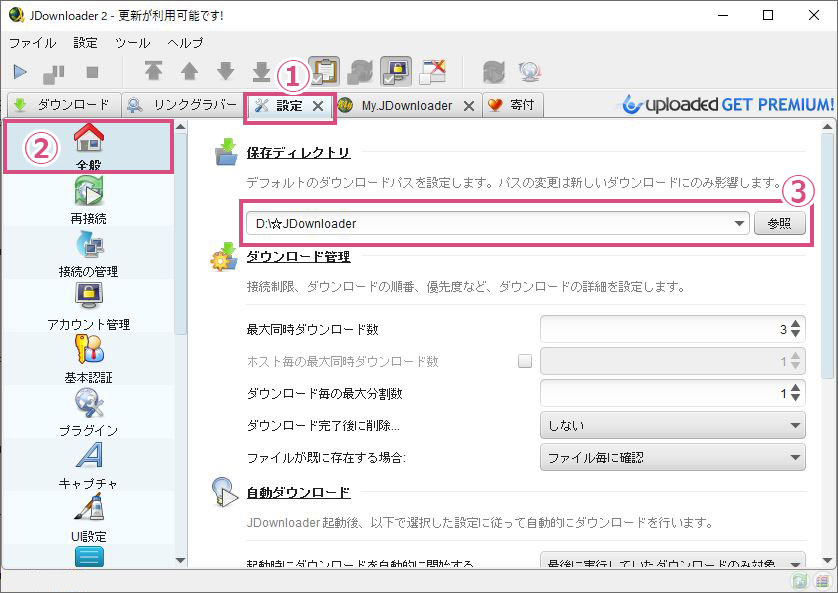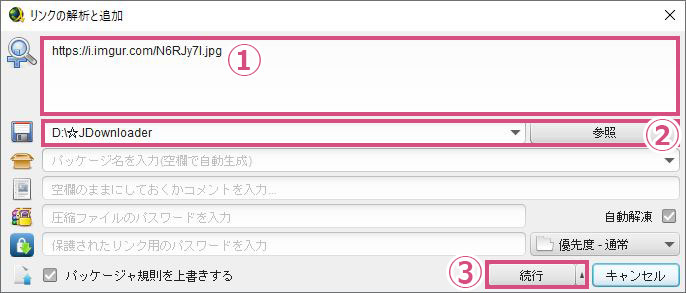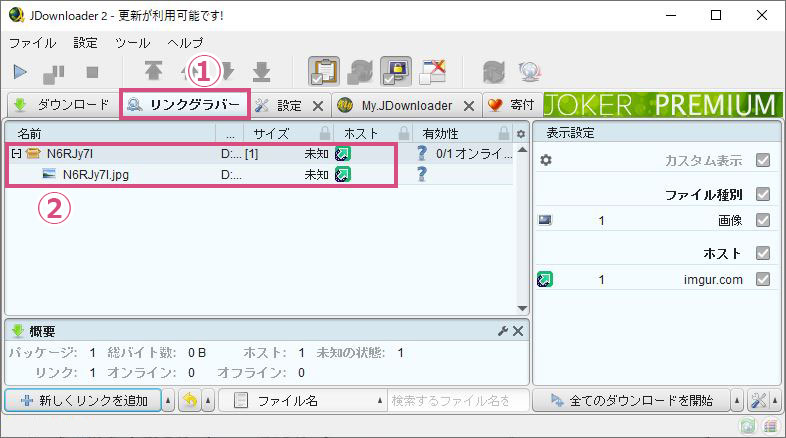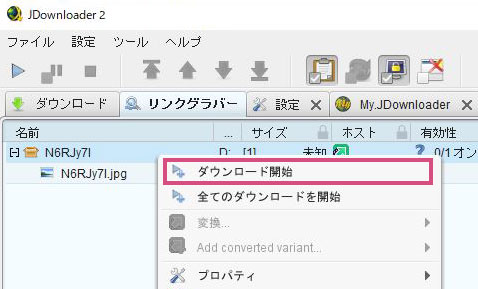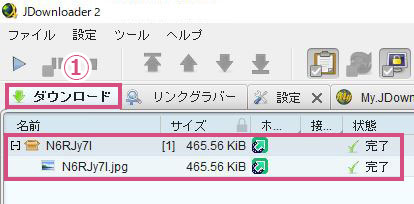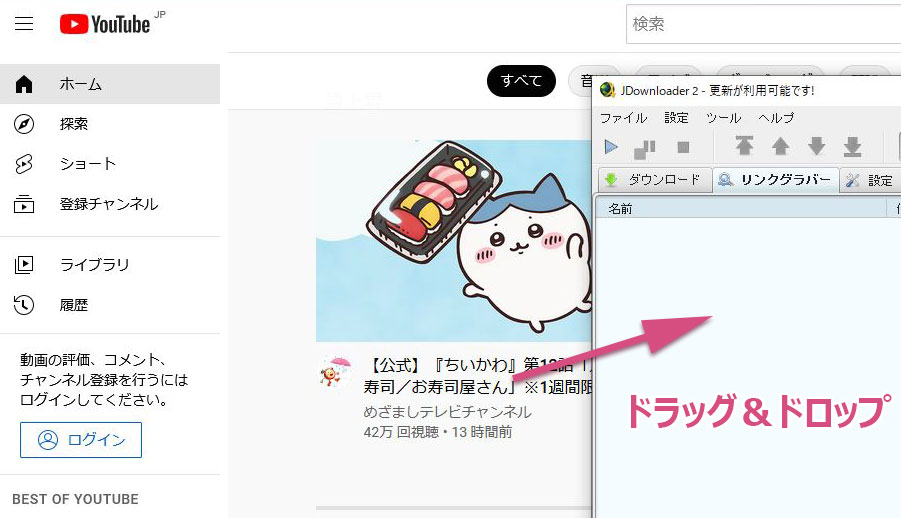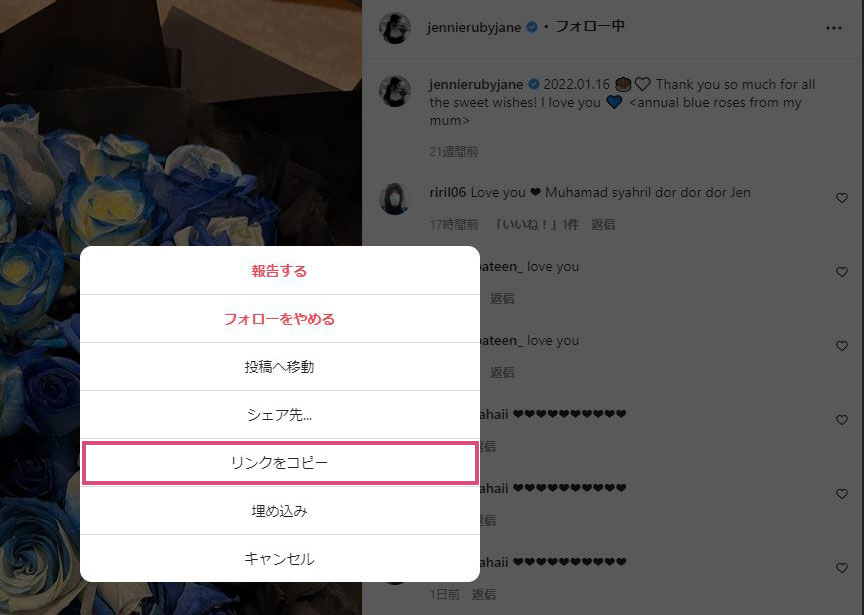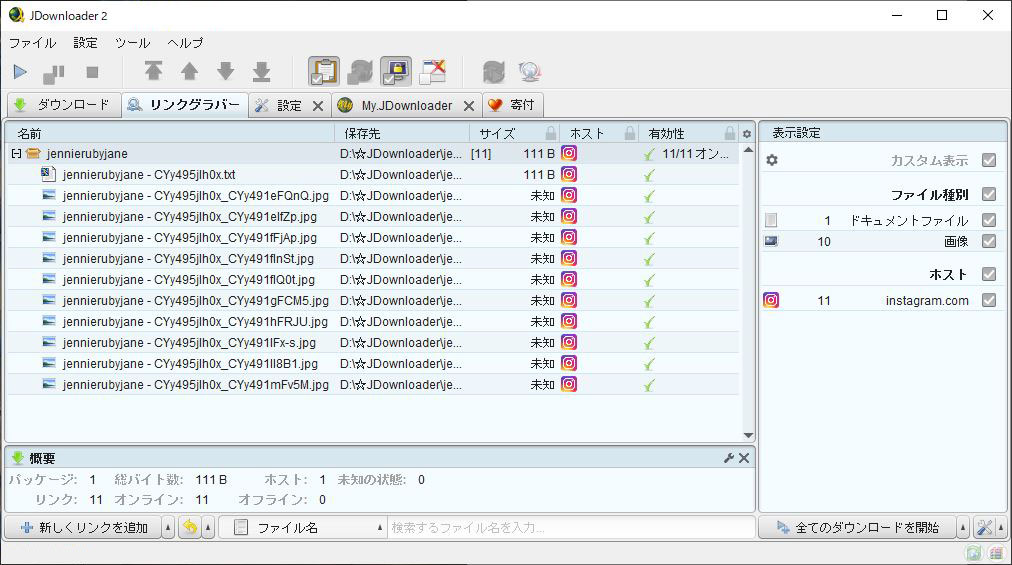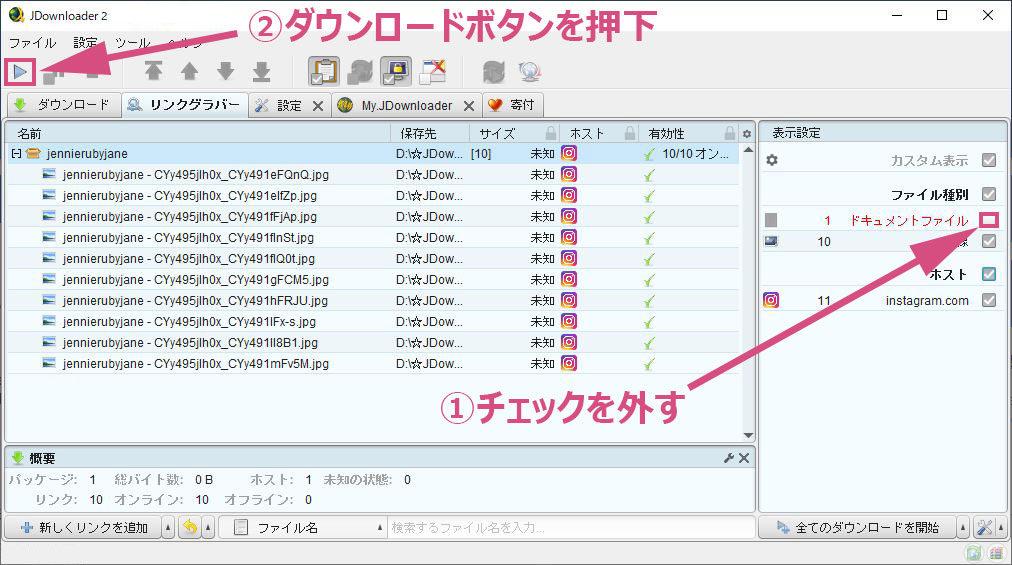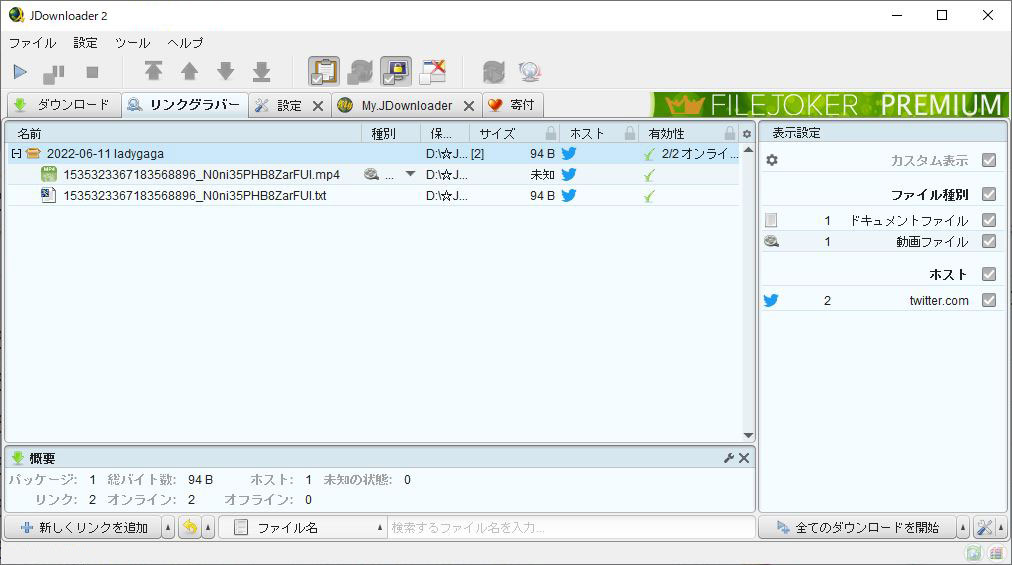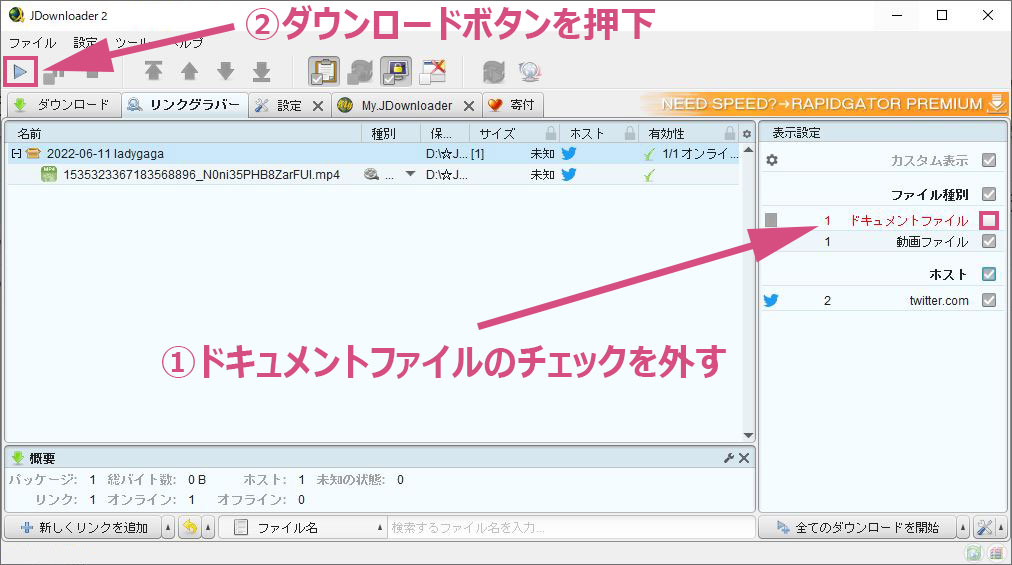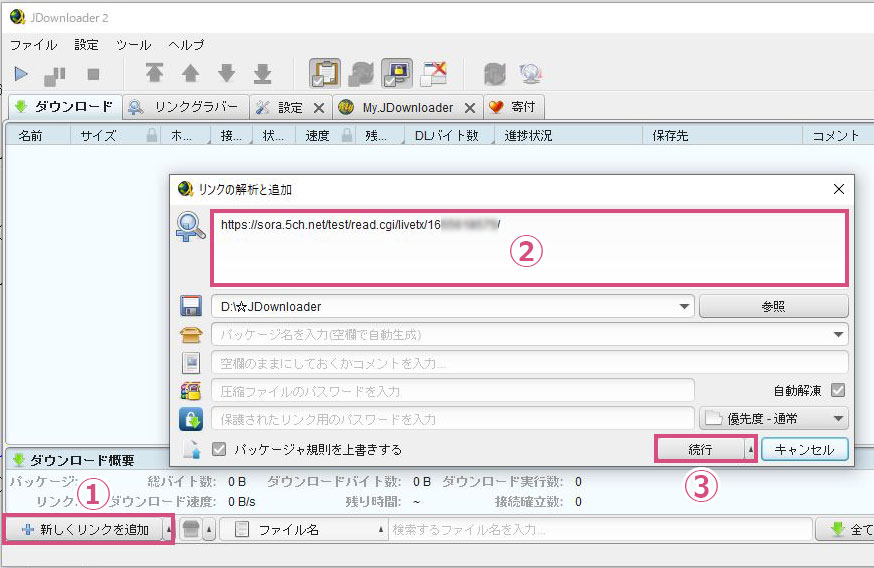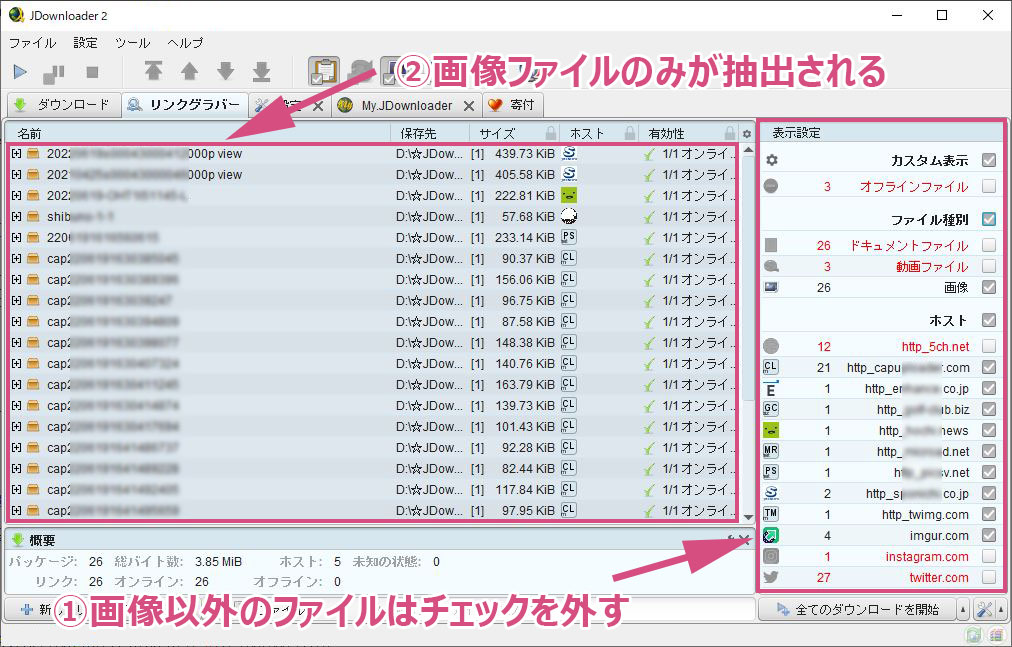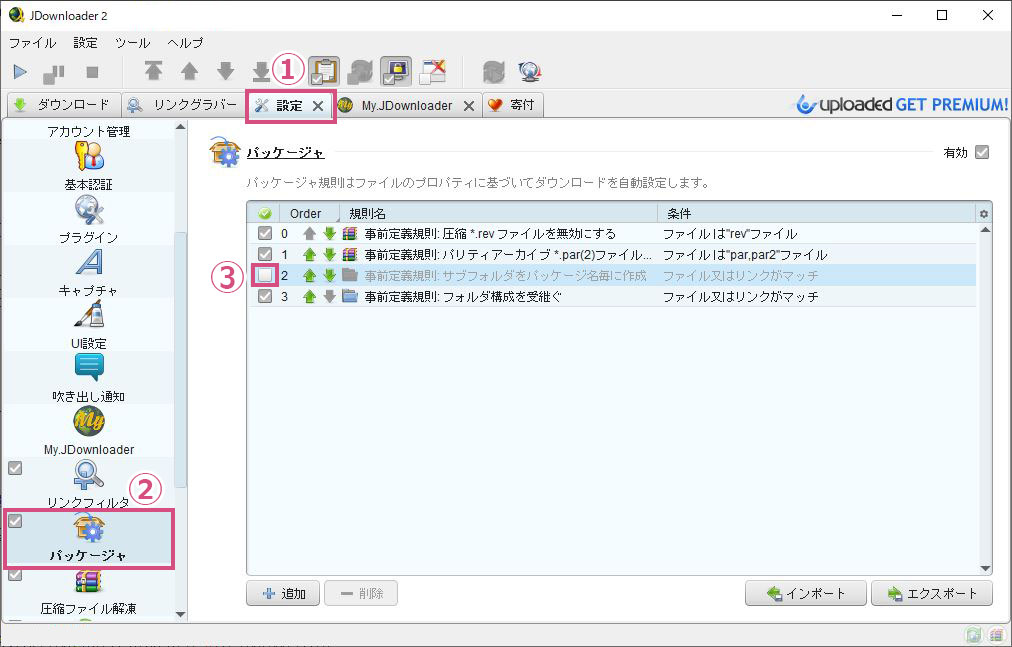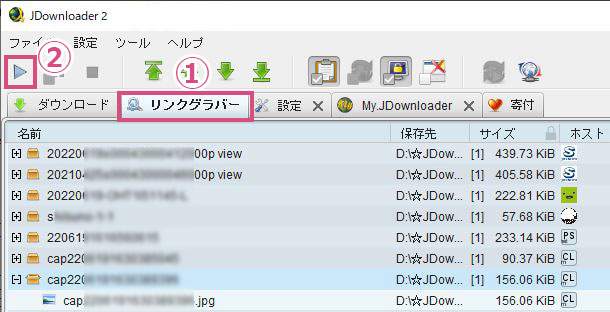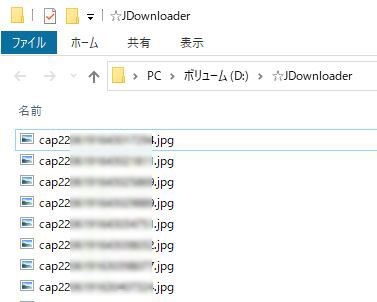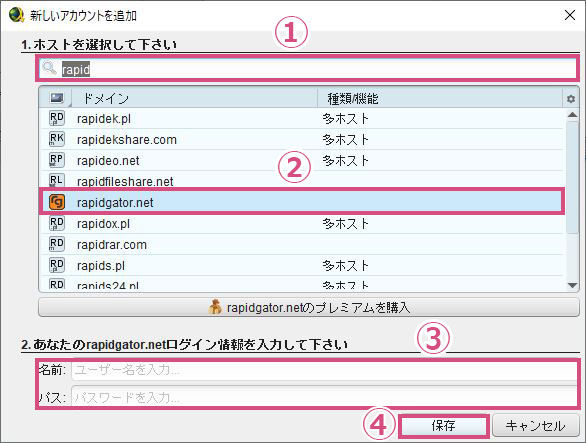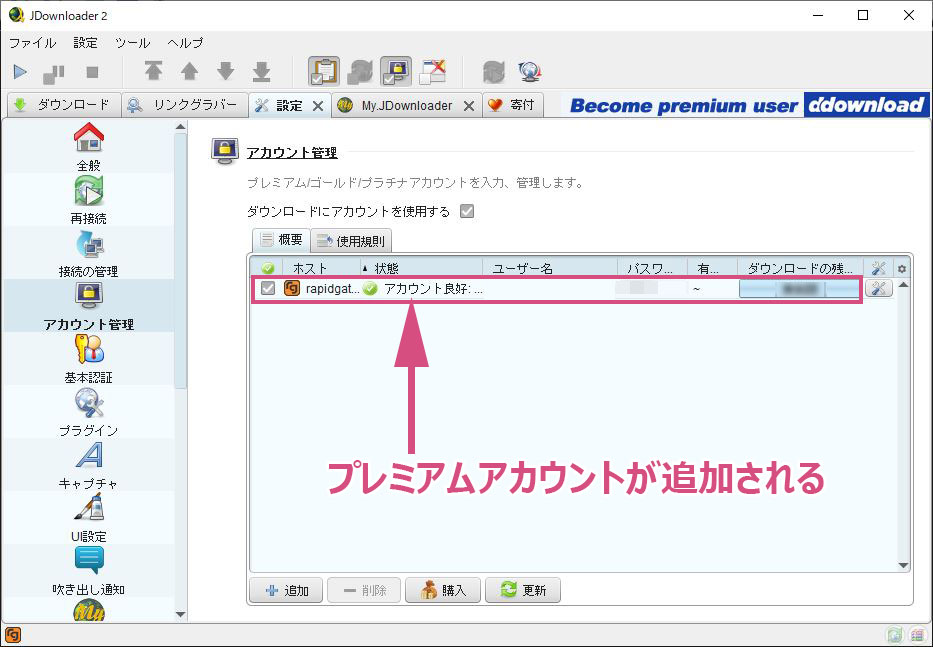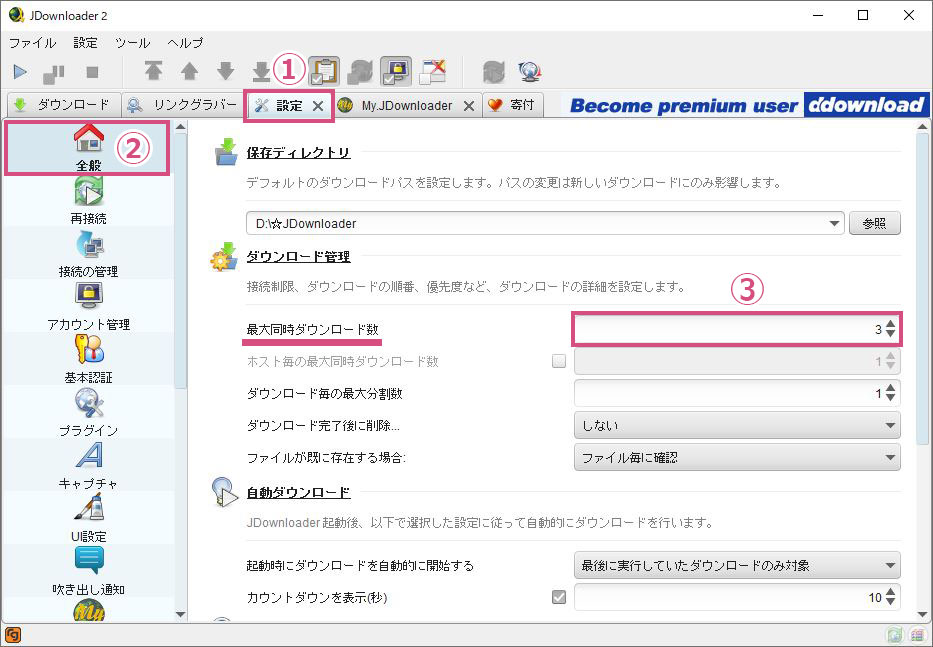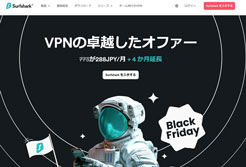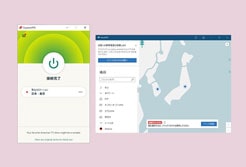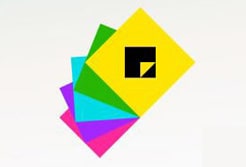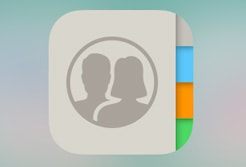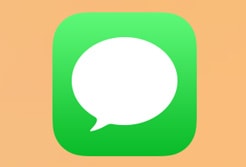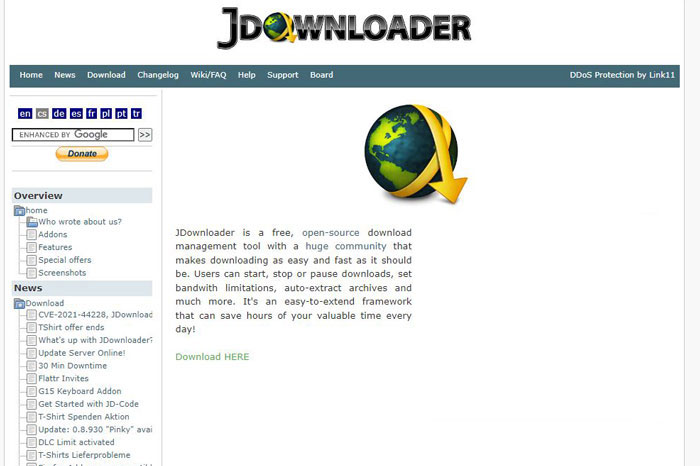
インターネット上の画像や動画をダウンロードできるフリーソフト は多々ありますが、大量にダウンロードしたい人ならJDownloader2がベストな選択と言えます。
【JDownloader2が優れているポイント】
- 大量のダウンロードリンクをストックできる
- ダウンロードした複数の圧縮ファイルをまとめて自動で解凍してくれる
- マルチタスクで複数の動画を並行ダウンロードできる
- 海外アップローダーに対応
【この記事では以下の解説を行っていきます】
※違法ダウンロードは法律で禁止されています。当サイトは決してそれを推奨しておりません。あくまでダウンロード方法の説明に特化した記事を書いています。
JDownloader2の使い方
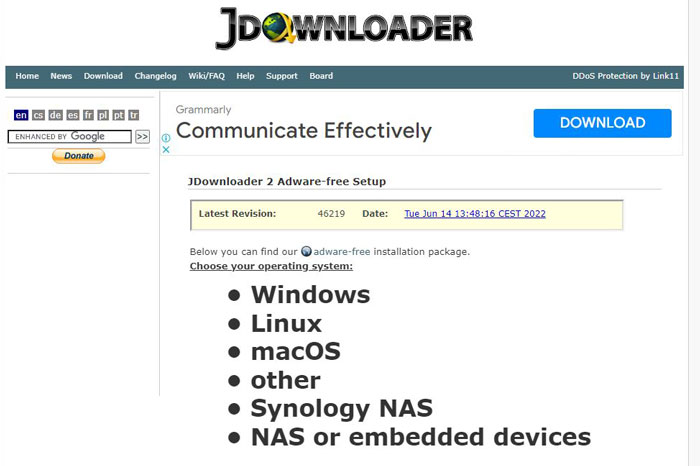
まずは、JDownloader2をインストールします。下記リンクから各OSに合致した実行ファイルをダウンロードしてください。
実行ファイルをインストールしてアプリを起動してください。既に日本語化されています。
まず初めにダウンロードした動画や画像を入れるフォルダを指定していきます。
デフォルトの保存先のままでも別にいいのですが、自分の好きなフォルダに保存したい場合は以下の設定をしてください。
- ①「設定」タブを開く
- ② 「全般」を選ぶ
- ③「保存ディレクトリ」を指定する
これで準備は完了です。
基本的な使い方
基本的なダウンロードの手順を説明します。
アプリ左下にある「新しくリンクを追加」をクリック。
以下のポップアップが立ち上がります。
- ① ダウンロードする画像のURLを貼り付ける
- ② ダウンロード先のフォルダを指定(デフォルトのままでOK)
- ③ 必要項目を入力したら「続行」をクリック
自動的に「リンクグラバー」タブ①に移動します。
リンクラバーは、ダウンロード前のファイルを確認する場所です。
先ほど追加したダウンロードリンクから「N6RJy7l」というフォルダの中に画像ファイルが入っているのが確認できます。
※フォルダ名「N6RJy7l」は自動的に命名されます
ファイルを右クリックして「ダウンロード開始」をクリックすると
ダウンロードが始まります。
ダウンロードが始まると、自動的に「ダウンロード」タブ①に移動します。
「ダウンロード」タブは、現在ダウンロード中のファイルもしくはダウンロードが完了したファイルを表示する場所になります。
(上記、ダウンロードが完了した状態)
YouTubeの動画をダウンロードする
YouTubeのサイトを開いてダウンロードしたい動画のタイトルを、JDownloader2のリンクグラバーにドラッグ&ドロップしてください。
リングラバーにダウンロード前のファイルが一覧表示されます。
YouTubeは動画ファイルだけでなく、サムネイル画像・音声ファイル・動画タイトルが入ったテキストファイルなどがダウンロード可能。
動画ファイル以外は不要という方は、右側にある「表示設定」から動画ファイル以外のチェックを外してみてください。
上記画像では、ドキュメントファイル・サムネイル画像・音声ファイルのチェックを外しました。これにより、リンクグラバーにあるファイル一覧が「動画ファイルのみ」に絞られます。
その状態でダウンロードボタンを押下してください。
動画ファイルのみのダウンロードが開始します。
Instagram, Twitterの画像と動画をダウンロードする
JDownloader2を立ち上上げた状態で、インスタグラムのPC版アプリから「リンクをコピー」をクリックしてください。
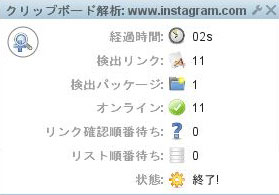
JDownloader2が自動的にクリップボードに入ったURLからダウンロードファイルを検出して、リンクグラバーに入れてくれます。
リンクグラバー内に画像ファイルとドキュメントファイルが入っているのを確認できます。
(ドキュメントファイルには、Instagramに投稿されたメッセージが入っている)
画像ファイルのみをダウンロードしたい場合。右側にある「表示設定」から、画像ファイル以外のチェックを外してみてください。
リンクグラバーには画像ファイルのみが残ります。
この状態でダウンロードボタンを押下すると画像ファイルのみダウンロードされます。
Twitterでも作業内容は同じです。
「ツイートのリンクをコピー」をクリックすると、JDownloader2のリンクグラバーにダウンロード可能ファイルが入ります。
「表示設定」から不要なファイルを除外して、ダウンロードボタンを押下してください。
5ちゃんねるのスレッド内から複数の画像を一括ダウンロード
5ちゃんねるのスレッド内に貼られた複数の画像リンク。そこから全ての画像をダウンロードしたい場合、一つずつ手作業でダウンロードするには膨大な時間と労力がかかります。
それをJDownloader2を使って一気にダウンロードしていきます。
- ① JDownloader2の左下にある「新しくリンクを追加」をクリック
- ② 5ちゃんねるスレッドのURLをコピーして、ここに貼り付けてください
- ③ 「続行」ボタンをクリック
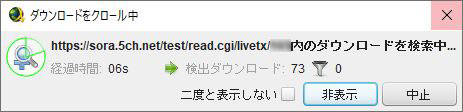
5ちゃんねるスレッド内からダウンロード可能なリンクをすべて検出して、リンクグラバーに入れてくれます。
上記画像が、リンクグラバーに入ったダウンロード可能なリンクです。
ここには、5ちゃんねるのロゴ画像や、リンク切れの画像、ドキュメントファイルなど不要なものが多数含まれています。
- ①「 表示設定」から明らかに不要なファイルのチェックを外してください
- ②「リンクグラバー」にはダウンロード可能な画像ファイルのみが残ります
ここでひとつ気にして欲しいのが、画像ファイルがすべてフォルダの中に入っているという事です。1つのフォルダ内に1つの画像が入っています。
このままダウンロードしてしまうと、全部の画像をかき集める為にわざわざ全部のフォルダから画像を取り出さなければならなくなります。
それを避けるためにパッケージャの設定が必要です。
パッケージャの設定でフォルダ分けを解除
- ①「設定」タブを開く
- ②「パッケージャ」をクリック
- ③「サブフォルダをパッケージ毎に作成」のチェックを外す
- ① この状態で「リンクグラバー」に戻り
- ②「ダウンロード」ボタンをクリックしてください。ダウンロードが始まります。
上記画像の様に、ダウンロードフォルダ直下に、ダウンロードした画像がすべて入ります。
JDownloader2に海外アップローダーのプレミアムアカウントを登録する手順
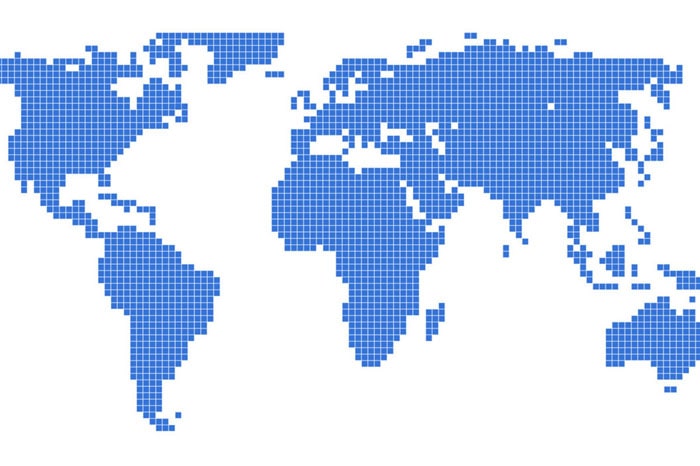
※冒頭でも述べた通り、違法ダウンロードは法律で禁止されています。当サイトは決してそれを推奨しておりません。あくまでプレミアムアカウント登録の説明に特化して記事を書いています。
まずは、海外アップローダーのアカウントを作成してプレミアムアカウントを契約しておいてください。
JDownloader2を起動して以下の手順を進めてください。
- ①「設定」タブを開く
- ②「アカウント管理」をクリック
- ③「追加」ボタンをクリック
例えば、「rapidgator」のアカウントを追加したい場合。
- ① 検索窓に文字を入力すると
- ② アップローダーの名前が抽出されるのでそれをクリック
- ③ 「名前」にアカウント登録しているメールアドレス、「パス」にパスワードを入力
- ④ 「保存」ボタンをクリック
※JDownloader2は「rapidgator」に限らず、ほとんどの海外アップローダーに対応しているので検索すれば名前が出てきます。
私が知っている限り(rapidgator, Keep2Share, Alfafile, extmatrix, Katfile, mediafire, mexashare, wupfile, …などなど)他にも沢山あります。
これでJDownloader2にアカウントが追加されました。
プレミアムアカウントを追加すると、JDownloader2上で高速ダウンロード、複数ファイルの同時ダウンロードが可能となります。
一括ダウンロード数を指定
プレミアムアカウントの場合、複数ファイルの同時ダウンロードが可能です。
しかしPCのスペックによっては、処理が重くなってしまいフリーズするなどの不具合が発生します。自分の環境に合わせて同時ダウンロード数を決めましょう。
- ①「設定」タブを開く
- ②「全般」をクリック
- ③「ダウンロード管理」の同時ダウンロード数を自分の好きな数字に切り替える
安心安全なダウンロードにVPNは必須
通常インターネットを使う場合、どのサイトを閲覧しているのか、何をダウンロードしているのかはプロバイダーに筒抜けです。
別に悪いことをしている訳じゃないので気にしないという方はいいのですが、何か監視されているようで嫌ですよね?その場合、VPNを使うことでプロバイダーからインターネット活動のすべてを隠蔽することが出来ます。
VPNアプリは無料のものから有料のものまで複数ありますが、無料のものはオススメできません。理由は以下。
【無料VPNのダメなところ】
- VPNの機能が不十分で情報ダダ漏れ
- サイトの表示が激重くなる
- ダウンロードスピードが激遅くなる
- 個人情報を収集されている(可能性がある)
無料で提供するVPNはハッキリ言って信用しない方がいいです。
”無料アプリを入れて安心していたら実は情報がダダ漏れだった”、なんて事があったら最悪ですよね?しかも速度が遅すぎて実用に耐えません。それなら月額数百円程度を払って本物のVPNを使う方が賢明です。
【料金表】日本国内の企業が運営している有料VPN
| 月額料金 | |
| SUIKA VPN | 878円 |
| Glocal VPN | 779円 |
| セカイVPN | 1,100円 |
| MillenVPN
|
396円 |
※2024年6月6日の料金を記載
【料金表】海外企業が運営している有料VPN
| 月額料金 | |
| ExpressVPN | $8.32(約1,295円) |
| NordVPN | 460円 |
| Surfshark Antivirus
|
388円 |
※1ドル155円で計算
※2024年6月6日の料金を記載
- 国内企業で最安はMillenVPN

- 海外企業で最安はSurfshark Antivirus

海外企業が運営しているVPNをオススメする理由 →「データ保持法」が存在しない事
外資系大手のVPNプロバイダーの多くはカリブ海近辺の諸島に拠点を置いています。
その理由は、カリブ海近辺の国とオランダには「データ保持法」が存在しないからです。
| 拠点 | |
| ExpressVPN | 英領ヴァージン諸島 |
| NordVPN | パナマ共和国 |
| Surfshark Antivirus
|
オランダ |
データ保持法とは
日本やEUなどの多くの国々では、インターネットサービスプロバイダーに対して一定期間顧客の通信記録を保管することを義務付ける「データ保持法」というものがあり、
インターネット接続履歴、IPアドレス、ポート番号などの情報を最大で1年間保管しなければなりません。
さらに、警察、裁判所、税務署などの公的機関からの要請があった場合、記録したデータ提供の義務が課せられています。
パナマ共和国と英領ヴァージン諸島とオランダでは、この「データ保持法」というものが存在しないので、国から情報開示の要請があっても個人のネット活動が絶対に漏れないというメリットがあるのです。
私は通貨が円安になる前まではNordVPNを使っていました
NordVPNは111カ国にある6,000台以上のサーバーを有しており、今でも世界最高峰のセキュリティを誇るVPNである事に間違いはありません。
ですが、近年の円安から来る値上げにより、現在は最安のSurfshark Antivirus
![]() をオススメしています。
をオススメしています。
通信速度はNordVPNと比べてやや劣りますがプライバシー保護の信頼度はNordVPNと変わりません。どこよりもコスパが良く機能が充実してます。
SurfSharkは、100以上の国に3,200以上のサーバーを持つVPNサービスです。
1つの契約で、接続できるデバイスは無制限なので家族全員のデバイスを守る事が可能です。
経済的かつ強固なセキュリティを求めている人にオススメできます。
【Surfsharkの使い方、契約手順を解説しています】
【参考記事】